Nous avons déjà montré un certain nombre de façons d'installer et de tester Windows 8.1 et le dernier Windows 10 sur votre PC, y compris comment installer Windows 10 à partir d'un lecteur USB, comment nettoyer l'installation de Windows 10 à partir d'ISO, créer une clé USB amorçable UEFI de Windows 10, etc.
Autant de lecteurs qui demandent d'écrire le mieux possible pour installer Windows 8.1 ou Windows 10 à partir d'un disque dur externe, nous avons mis au point ce guide simple pour montrer comment installer Windows 10 ou 8.1 du disque dur externe.
Nous recommandons une sauvegarde des données critiques sur le disque dur externe car la méthode nécessite que vous formatiez le disque externe.
REMARQUE: Dans ce guide, nous avons utilisé un PC exécutant Windows 7 pour préparer le disque dur externe amorçable. La procédure est à peu près la même sur Windows 10 et 8.1.
Rendre le disque dur externe amorçable pour installer Windows 10/8.1
Procédure:
Étape 1: Connectez votre disque dur USB externe que vous souhaitez utiliser comme support d'installation au PC et sauvegardez les données dans un emplacement sûr car le lecteur sera effacé dans les étapes ultérieures.
Étape 2: Ouvrir l'ordinateur, clic-droit sur l'icône du disque dur externe, puis sélectionnez Format option pour ouvrir la boîte de dialogue Format. Sélectionnez le système de fichiers comme NTFS, sélectionner Formatage rapide option et cliquez sur Démarrer bouton pour faire un formatage rapide du disque.
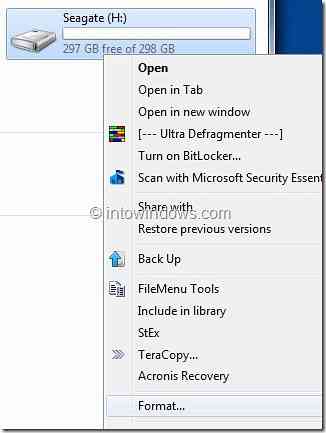
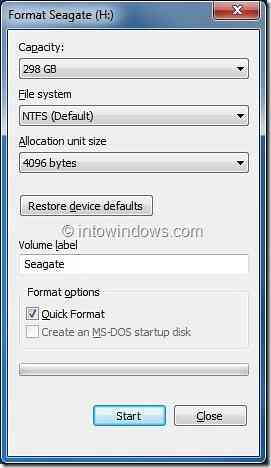
Cliquez sur Oui pour l'invite de confirmation. Une fois le formatage terminé, vous verrez "Format complet" un message. Cliquez sur D'accord bouton.
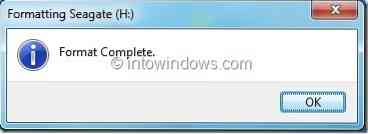
Étape 3: Nous supposons que vous avez un Windows 10/8.1 fichier ISO. Vous devez extraire le contenu du fichier ISO à la racine de votre lecteur externe. Pour ce faire, vous avez besoin du logiciel 7-Zip (gratuit), WinZip ou WinRAR.
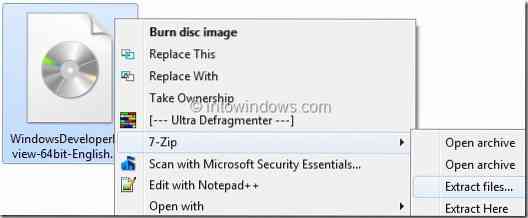
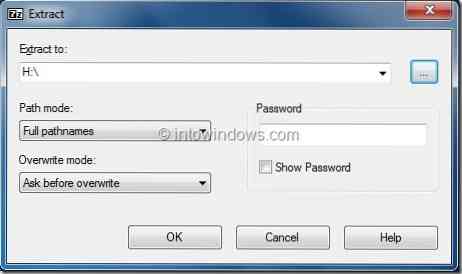

Si vous avez l'un des utilitaires zip mentionnés ci-dessus sur votre PC, faites un clic droit sur Windows 10/8.1 fichier ISO et sélectionnez l'option Extraire les fichiers pour extraire le contenu du fichier ISO sur le disque dur externe.
REMARQUE: Si vous utilisez le logiciel 7-Zip pour extraire le fichier ISO, clic-droit sur l'ISO > 7-Zip > Extraire les fichiers option. Assurez-vous que vous extrayez les fichiers à la racine du disque dur externe.
Et si vous avez Windows 8.1 ou 10 DVD, copiez simplement tous les fichiers et dossiers du DVD à la racine du disque dur externe.
Étape 4: Maintenant, ouvrez l'invite de commande avec les privilèges d'administrateur. Pour ouvrir l'invite de commande avec les droits d'administrateur, vous pouvez suivre l'une de ces étapes :
UNE. Taper CMD dans le champ de recherche du menu Démarrer et appuyez sur Ctrl + Changement + Entrer touches simultanément.
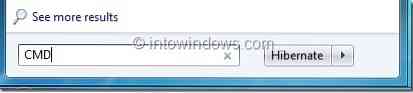
OU ALORS
B. Aller à Démarrer > Tous les programmes > Accessoires. Cliquez avec le bouton droit sur l'entrée d'invite de commande et sélectionnez Exécuter en tant qu'administrateur option.
Étape 5 : Dans l'invite de commande, saisissez les commandes suivantes et appuyez sur la touche Entrée après avoir tapé chaque commande.
X:
cd/démarrage
bootsect x :
(où « x » est la lettre du lecteur de votre disque dur externe)
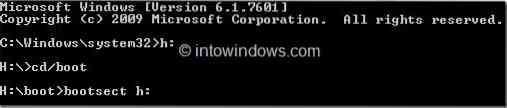
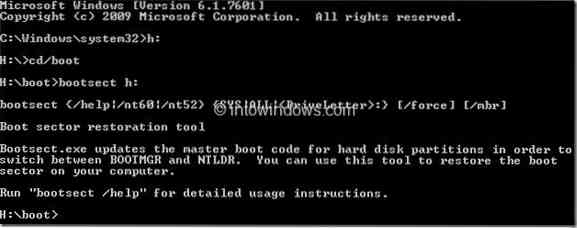
(c'est le message que vous obtenez une fois le processus terminé)
Étape 6 : Quittez l'invite de commande, redémarrez votre PC, puis suivez les instructions à l'écran pour installer votre Windows 10 ou Windows 8.1 du disque dur externe.
 Phenquestions
Phenquestions


